После последних апдейтов для iOS в процессе проведения рестарта информирует о невозможности активации Touch ID. В итоге доступ к Touch ID блокируется, это приводит к серьезным проблемам. Рассмотрим способы решения проблемы.
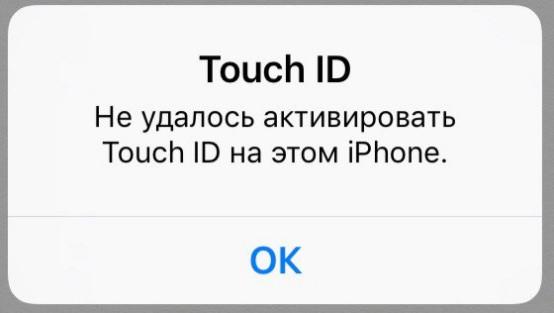
Причины появления ошибки
Не следует переживать из-за смартфона, поскольку этот сбой имеет место в глобальном масштабе – он часто возникает у владельцев смартфонов во всем мире. Проблема имеет техническое, а не программное происхождение, поэтому преимущественно устранить ее посредством специального программного обеспечения не представляется возможным.
Как устранить ошибку – стандартная система калибрования
Наиболее легким методом устранения сбоя с Touch ID выступает создание заново отпечатка. За недавнее время разработчики Apple создал множество обновлений в данном направлении, включая устранение сбоев с Touch ID.
Данный способ поможет, если пальцы подверглись некоторым изменениям за недавние недели или годы по причине износа, пересушенной кожи или по иным причинам. Для получения более детального отпечатка необходимо осуществить следующий пошаговый алгоритм:
- Открыть меню «Настройки» и войти в Touch ID.
Указать собственный пароль при открытии такого требования. - Выбрать проблемный отпечаток.
- Убрать его из базы.
- Залить новый отпечаток и заново просканировать.
- Просканировать палец на Touch ID датчике разными методиками – из стороны в сторону, сверху вниз и снизу вверх. Проделывать данную процедуру необходимо до тех пор, пока отпечаток окрашивается по всей поверхности.
- Когда смартфон потребует выполнить настройки захвата, требуется выполнить сканирование краев также до полноценного закрашивания поверхности скана.
- Кликнуть «Продолжить» и дождаться завершения процесса.
Действенные рекомендации
Чтобы убрать результаты некорректных настроек Touch ID, требуется учитывать такие советы экспертов:
- Скачать для девайса Apple апдейт 12.2, тогда сбой с Touch ID преимущественно решается.
- Убедиться в чистоте и сухости кнопки для считывания отпечатка. Нудно очистить салфеткой кнопку, отпечаток, а перед этим важно убрать загрязнения, влагу и пятна, поскольку они «смазывают» и придают нечеткость отпечатку.
- Нужно убедиться в плотном прилегании пальца к клавише Home и к окружающему кольцу.
- Кликать на кнопку следует медленно, а в процессе сканирования не допускается передвигать палец.
- Вспомогательные элементы не должны дотрагиваться или закрывать кнопку с сенсорным датчиком Touch ID (с этой целью требуется убрать чехол или крышку).
- Выбрать настройку Touch ID и код-пароль. Следует проверить разблокировку гаджета и запуск iTunes.
- В базе устройства должны присутствовать один или парочка отпечатков.
- Применить принудительную перезагрузку: удерживать параллельно клавишу Home и Wake до загорания на экране наименования Apple.
- Иногда сбой Touch ID решает сбрасывание настроек устройства до изначальных. Чтобы осуществить данную меру, потребуется войти в настройки, отыскать ключевые опции и кликнуть категорию сброса.
Существует еще один действенный метод решения проблемы — повторном подключении шлейфа Touch ID, который должен выполняться специалистом. Чтобы данную меру выполнить, следует разобрать смартфон, отсоединить шлейф Home и повторно подсоединить его.
Устранение сбоя с Touch ID не поддается стандартным объяснениям, по этой причине нужно устанавливать апдейты iOS до 12.2, а также контролировать качество и плотность прилегания отпечатка. В усложненных ситуациях стоит прийти в сервисный центр к мастерам.



